Если вы когда-либо обнаруживаете, что хотите отключить методы идентификации Touch ID или Face ID на iPhone или iPad, вы можете легко временно отключить биометрическую аутентификацию в iOS, используя простую команду Siri.
Если идентификатор Touch ID или Face ID временно отключен, iPhone или iPad необходимо разблокировать с помощью кода доступа вместо сканирования отпечатка пальца или лица.
Как отключить Touch ID или Face ID временно на iPhone и iPad с Siri
Трюк довольно прост, просто спросите Сири, чей iPhone он есть. Если это звучит знакомо вам, это потому, что это тот же метод, который используется для определения владельца найденного iPhone или iPad, и по совпадению он также блокирует функции биометрической аутентификации устройства.
- Вызовите Siri, как обычно, либо через Hey Siri, кнопку «Главная», либо «Side», в зависимости от iPhone или iPad
- Скажите «Чей iPhone это?», Чтобы временно отключить Touch ID и Face ID
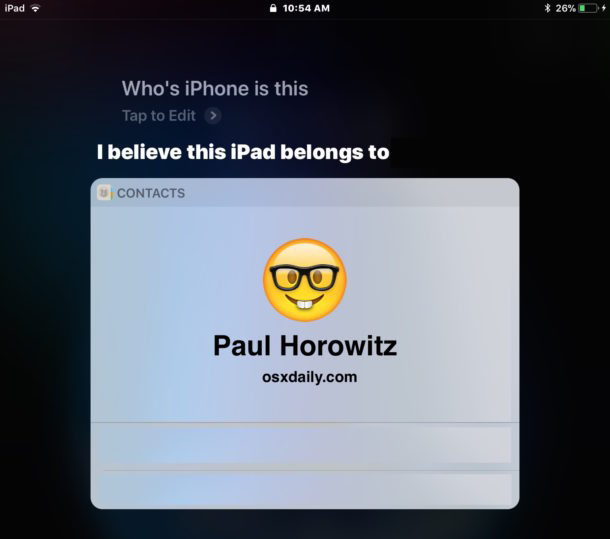
Вы можете убедиться в этом сами, инициировав Siri и спросив «Чей iPhone это», а затем проверив идентификацию лица или сенсорного идентификатора. Биометрическая аутентификация не будет работать, и вместо этого она скажет, что «ваш пароль необходим для включения сенсорного идентификатора» или «для вашего кода доступа требуется точка включения идентификатора лица» и вывести типичный экран ввода пароля для iOS.
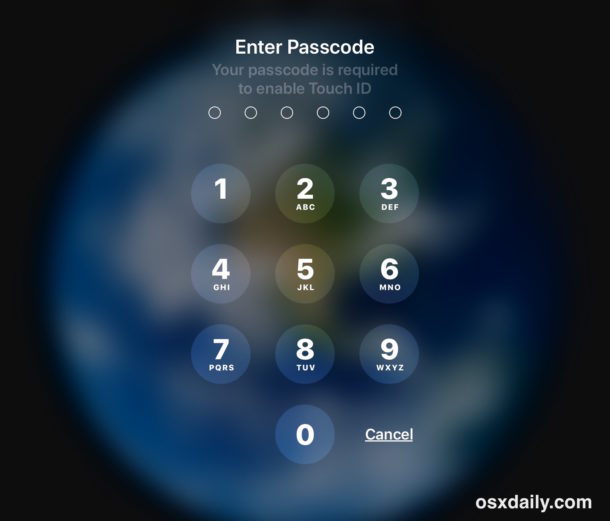
Важно: вы должны отключить Touch ID и ID лица с «Чей iPhone это?», А НЕ «Чей iPad это?»
Да, я знаю, это звучит странно, но вы должны спросить: «Чей iPhone это».
Если вы спросите: «Чей iPad это», тогда Сири советует вам пойти на apple.com по какой-то причине.
Возможно, это привидение Siri будет разрешено некоторое время, но теперь не забудьте сослаться на iPad как на iPhone вместо того, чтобы заблокировать его от биометрического доступа.
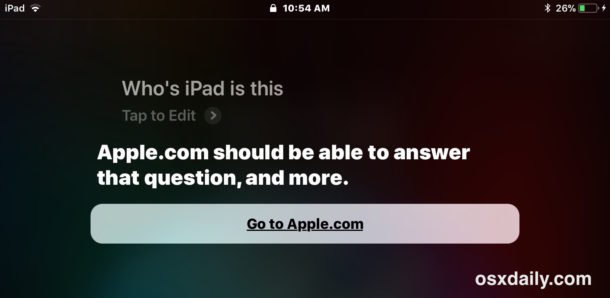
Обратите внимание, что при запросе устройства «чей iPhone это», Siri почти всегда расшифровывает запрос как «Кто такой iPhone», который он давно делает, потому что «чей» и «кто есть» звучит похоже. Независимо от того, что Siri расшифровывает неправильное слово или нет, функция все еще работает, просто не забудьте спросить «Чей iPhone это» на iPhone и iPad, потому что Siri в настоящее время не знает, как найти право собственности на iPad, если вы не называете это iPhone.
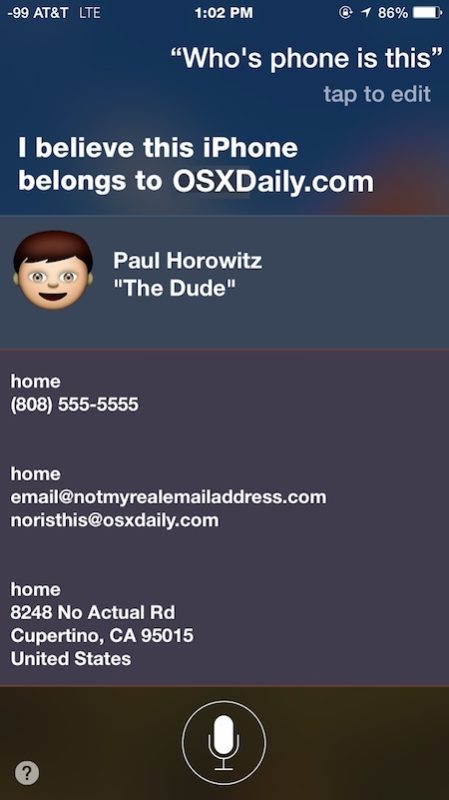
Потенциальным значительным преимуществом подхода Siri является то, что он может быть принят и использован полностью без рук с помощью «Hey Siri», что означает, что вы можете отключить Touch ID и Face ID с помощью устройства, которое у вас нет непосредственно на вашем лице. Например, если iPhone или iPad сидят на кофейном столике лицом вверх, вы можете сказать: «Эй, Сири, чей iPhone это», и он заблокировал попытки биометрической аутентификации.
Существуют и другие способы временно отключить идентификатор Touch и Face ID, например, вы можете временно отключить идентификатор лица, нажав кнопку питания на стороне, а затем отменив запрос на выключение или нажав пять раз несколько раз, или вы можете отключить Touch ID с повторением попытки с неправильным отпечатком пальца. И, конечно же, вы всегда можете полностью отключить Touch ID в iOS, отключить идентификатор лица или использовать iPhone X без включенного идентификатора лица, а также отключив биометрическую аутентификацию, пароль всегда должен использоваться для разблокировки iPhone или iPad.
Если вам понравился этот совет по соображениям конфиденциальности или безопасности, вы также можете воспользоваться этими общими советами по безопасности iPhone, которые также относятся к iPad.










